萬盛學電腦網 >> 圖文處理 >> Adobe Illustrator教程 >> Illustrator如何用網格工具繪制花瓣
Illustrator如何用網格工具繪制花瓣
最終的效果!

下面是具體的制作步驟介紹:
1.第一步是將花瓣的大形勾勒出來,並填上漸變色。
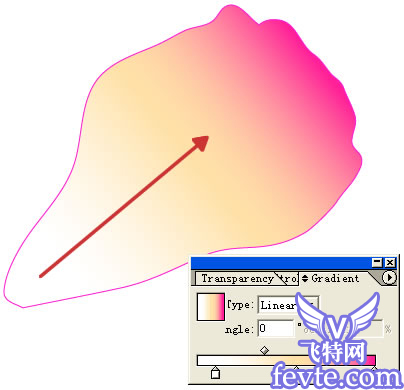
2.選擇該花瓣,執行object/expand,將其轉化為一個網格對象,這樣網格的經緯線就會根據你的漸變色方向進行排布。
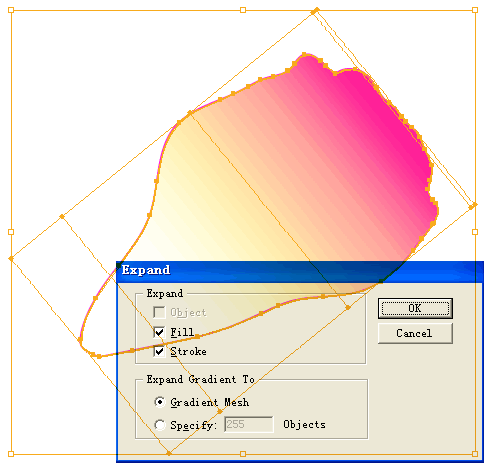
3.下面的工作就是要耐心細致的將網格的節點根據花瓣的輪廓、色彩的漸變方向、表面的起伏等因素進行調節,為了更好的表現你還要在相應的地方多加幾條線。
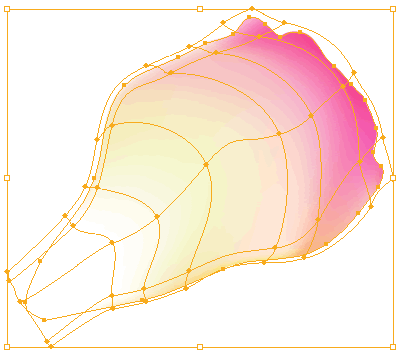
4.將底色鋪好後,接著要表現花瓣上細微的條紋,先畫好一大一小兩個長條形對象,小的應用深色,大的應用透明特性生成半透明的淡紅色,將兩個對象對齊混合;這樣就做好了一個條紋,將它轉化為筆刷對象。
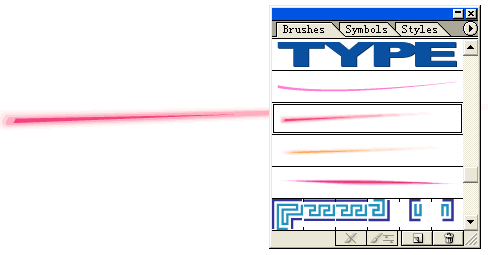
5.在花瓣上方根據花瓣的起伏畫幾條曲線,將它們混合。
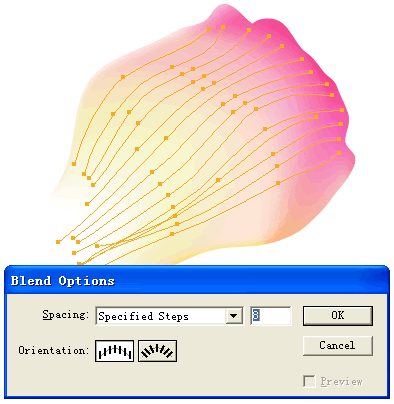
6.對混合後的線段應用剛才做好的筆刷,在這裡我對這些筆刷對象應用screen的透明模式。
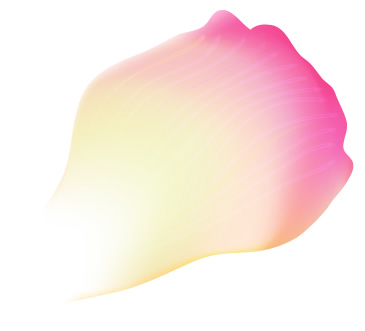
7.基本過程就是這樣,其它的花瓣照此類推:


感覺用網格工具畫寫實風格的作品非常適合,但就是速度慢,對系統資源消耗大,所以請大家事先想好制作步驟,好了教程結束,謝謝大家!
Adobe Illustrator教程排行
軟件知識推薦
相關文章
- win10的build14376修復bug大全 build14376修復了什麼內…
- win8.1Hiberfil.sys文件刪除 win8.1怎麼刪除Hiberfi…
- 巧用Illustrator快速設計超簡約海報
- 巧用Illustrator字體設計及標志設計的教程集
- 巧用illustator繪制設計立體線條英文字效果
- 巧用Illustrato設計漸變網格工具繪制漂亮郁金香
- 巧用Illustrator設計炫彩3D立體文字效果
- 巧用Illustrator繪制設計超仿真的縫線文字效果
- 巧用Illustrator繪制設計立體圓環文字效果
- 巧用Illustrator繪制設計超強質感吊牌
- 巧用Illustrator繪制設計剪紙風格復雜圖案
copyright © 萬盛學電腦網 all rights reserved



